Archivos de almacenamiento en la nube
¿Qué es el almacenamiento en la nube?
Puede cargar archivos en aplicaciones web que se ejecutan en la "nube" y no están instaladas en el equipo, como OneDrive.
Los archivos se almacenan en servidores seguros en línea, donde están protegidos de accidentes y virus. Si algo le sucede a su computadora o a su teléfono, no tiene que preocuparse por la pérdida de los archivos. Puede acceder a los archivos almacenados en la nube en cualquier momento, mientras tenga conexión a Internet, desde cualquiera de sus dispositivos.
En su curso, puede conectarse instantáneamente a varias aplicaciones web donde almacena archivos. Blackboard utiliza un servicio de integración en la nube para acceder fácilmente a muchas aplicaciones web en un solo lugar.
Si utiliza el mismo equipo que otras personas, borre las cookies y los datos del sitio luego de cerrar sesión. De este modo, los demás usuarios no podrán acceder a sus archivos en el almacenamiento en la nube.
Acceda al almacenamiento en la nube por primera vez
Cuando acceda al almacenamiento en la nube por primera vez, podrá elegir la aplicación web a la que desee conectarse:
OneDrive
Box
OneDrive for Business
Nota
Si tiene una cuenta institucional de OneDrive, utilice OneDrive for Business.
Buzón de transferencia
Google Drive™
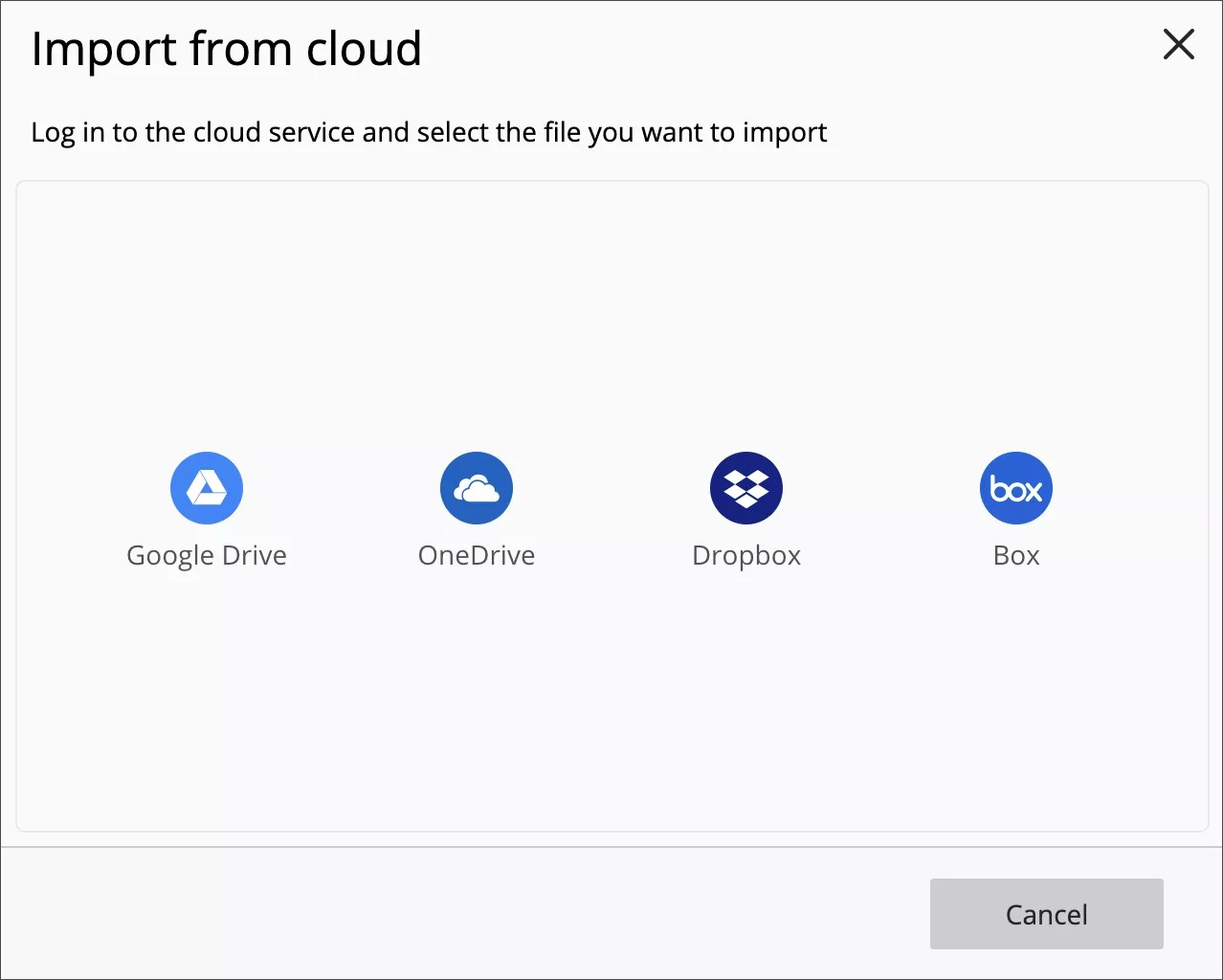
Importante
Puede usar su cuenta institucional o cuenta personal para iniciar sesión en el servicio y cargar archivos. Sin embargo, las 'cuentas almacenadas' dentro de Learn ya no tienen Soporte. Aún son compatibles las cuentas de OneDrive for Business y de Google Workspace (antes conocido como Google GSuite).
A continuación, deberá registrarse y permitir que el servicio de integración en la nube lo conecte a la aplicación web.
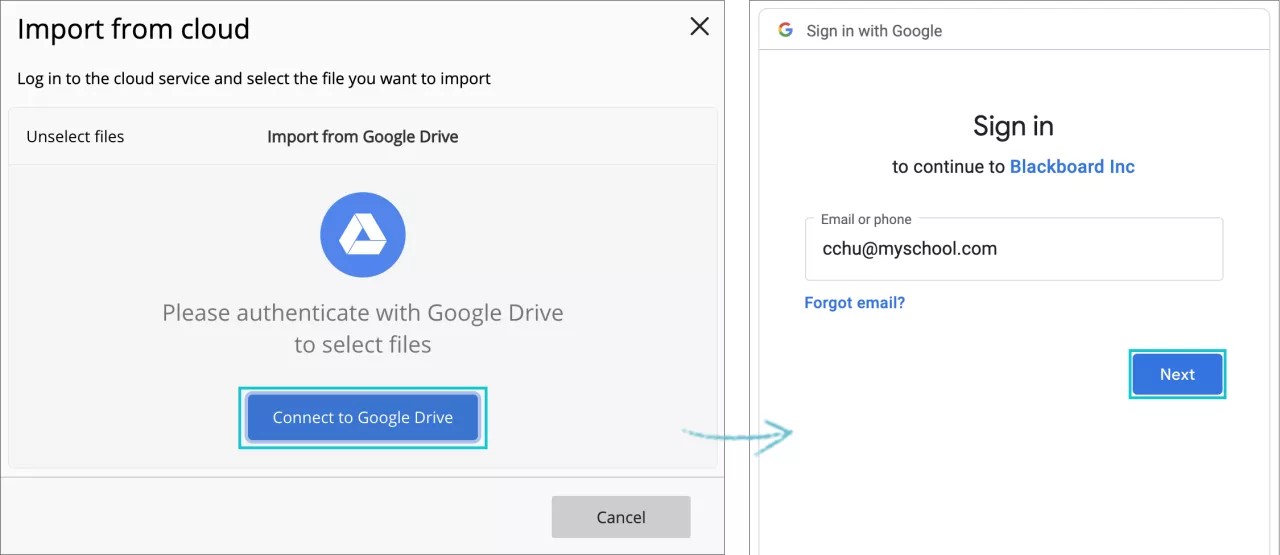
En la ventana emergente del almacenamiento en la nube, se ven los archivos de la aplicación web seleccionada. Puede:
Haga clic en Cancelar la selección de los archivos, en cancelar o en el botón X que se encuentra en la esquina superior derecha para cancelar y volver a la lista de servicios disponibles.
Seleccione un archivo de las carpetas disponibles.
Cierre sesión.
Cuando elige un archivo de la lista seleccionando la casilla de verificación que se encuentra delante de él, aparece el botón Seleccionar . El número del botón corresponde a la cantidad de archivos seleccionados. Seleccione ese botón para confirmar su elección.
Se obtendrá una vista previa del archivo que eligió y puede seleccionar Importar para confirmar su elección y agregar el archivo a su elemento de contenido, o el botón Cancelar para volver al archivo de carpeta. Puede cancelar su elección si hace clic en el ícono X que se encuentra en la esquina superior derecha del archivo.
Después de importar el archivo, este aparecerá como parte del elemento de contenido que está creando o editando, por lo que puede continuar con el proceso de creación.
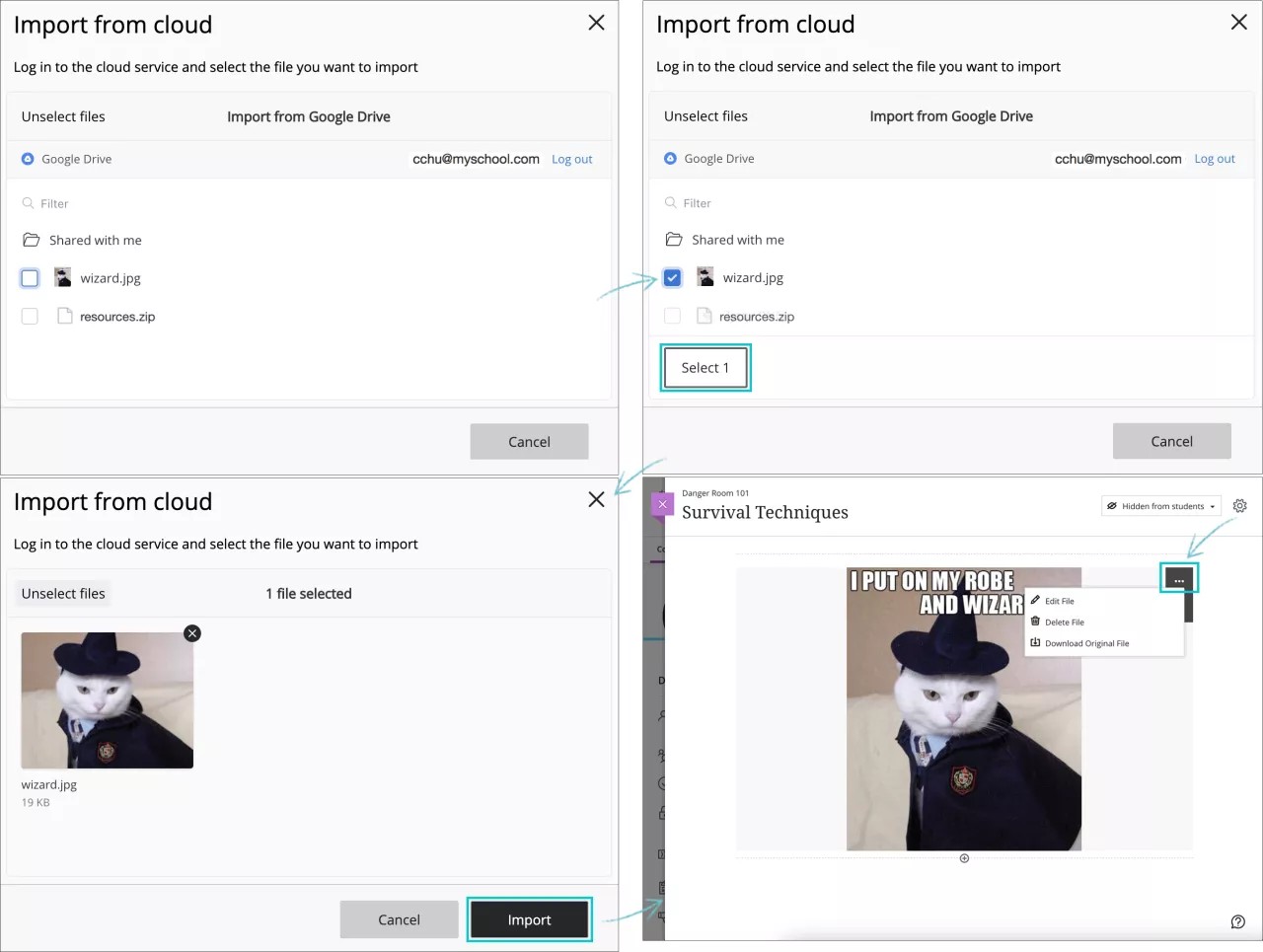
Acceder al almacenamiento en la nube
Puede acceder al almacenamiento en la nube de su institución desde su perfil personal, sus cursos y el panel Herramientas.
Si no puede acceder al almacenamiento en la nube en su curso, comuníquese con el administrador. Es posible que el almacenamiento en la nube no esté disponible en su implementación de Blackboard.
Acceder al almacenamiento en la nube desde un curso
Puede acceder a los archivos almacenados en la nube desde estas áreas del curso:
Página Contenido del curso
Páginas de creación de documentos, exámenes y actividades
Debates, diarios, mensajes y conversaciones
Panel Detalles y acciones, si está habilitado y después de que se conecte su cuenta
Los estudiantes pueden acceder al almacenamiento en la nube para ver las actividades, los exámenes, los debates, los diarios, los mensajes y las conversaciones.
Acceda al almacenamiento en la nube desde un documento
En la página Nuevo documento, seleccione Cargar desde el almacenamiento en la nube.
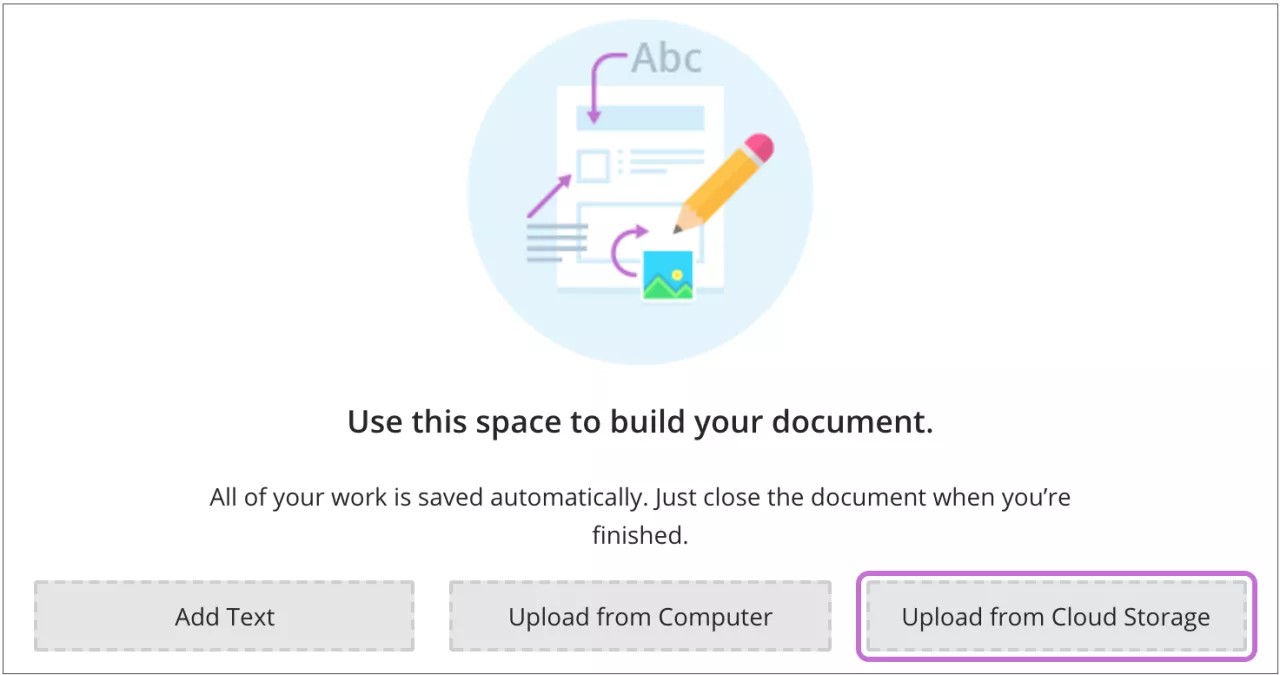
Si ya ha agregado contenido, seleccione el signo más para abrir el menú. Haga clic en Almacenamiento en la nube.
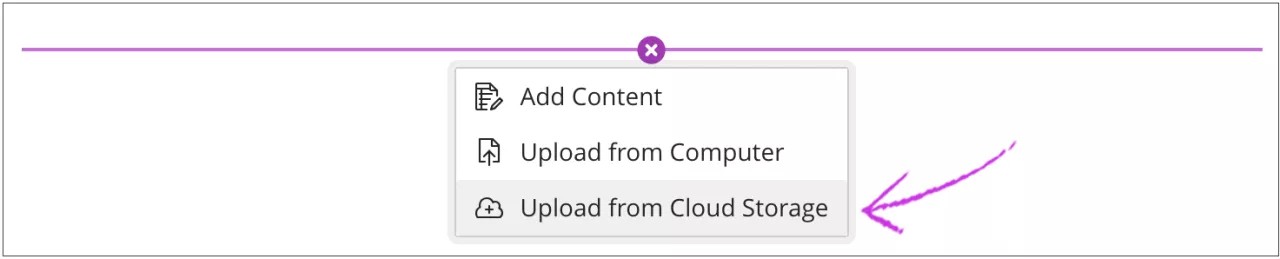
También puede acceder al almacenamiento en la nube desde el menú Insertar contenido del editor.
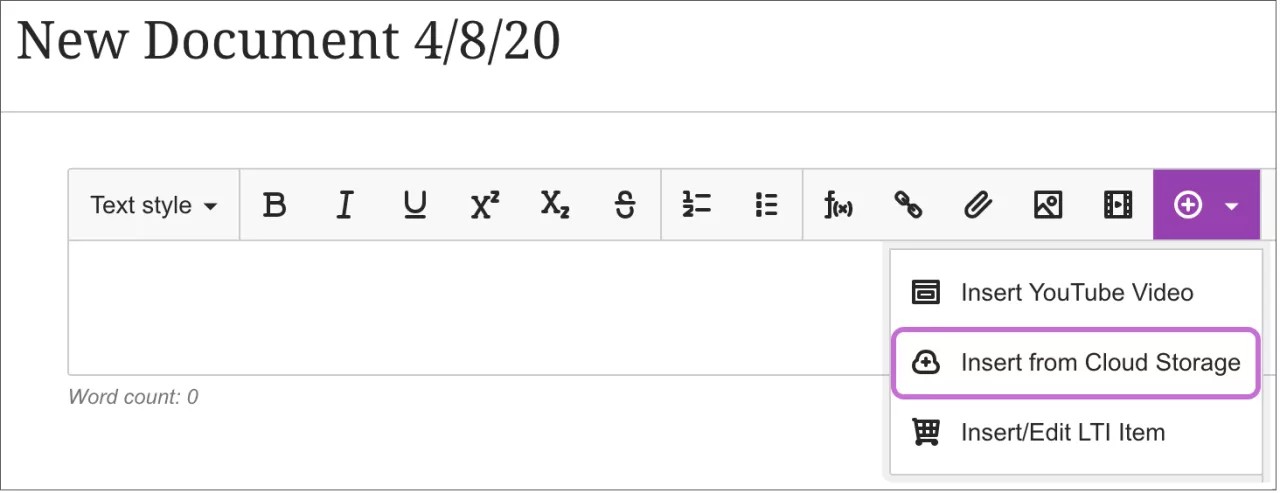
Agregar archivos desde el almacenamiento en la nube
Cuando añada archivos desde el almacenamiento en la nube, el sistema realiza copias de ellos en el curso. Los archivos no están vinculados. Los cambios que realice a un archivo dentro del curso no se aplicarán al archivo almacenado en la nube.
En la sección Adjuntar archivos, seleccione Buscar en servicio de nube.
En la ventana emergente del almacenamiento en la nube, seleccione una aplicación web del menú y uno o más archivos. También puede seleccionar el título de una carpeta para ver el contenido y seleccionar un archivo. Puede seleccionar un archivo ZIP: un paquete comprimido de archivos. Los archivos ZIP permanecen comprimidos cuando los añada. Los estudiantes descargan el archivo ZIP en sus equipos y lo descomprimen para acceder al contenido.
El botón Seleccionar muestra la cantidad de archivos seleccionados (p. ej., Seleccionar 2) y le permite continuar con el proceso.
Aparecerá una vista previa de los archivos elegidos. Seleccione Importar para agregar los archivos al elemento de contenido como archivos adjuntos.
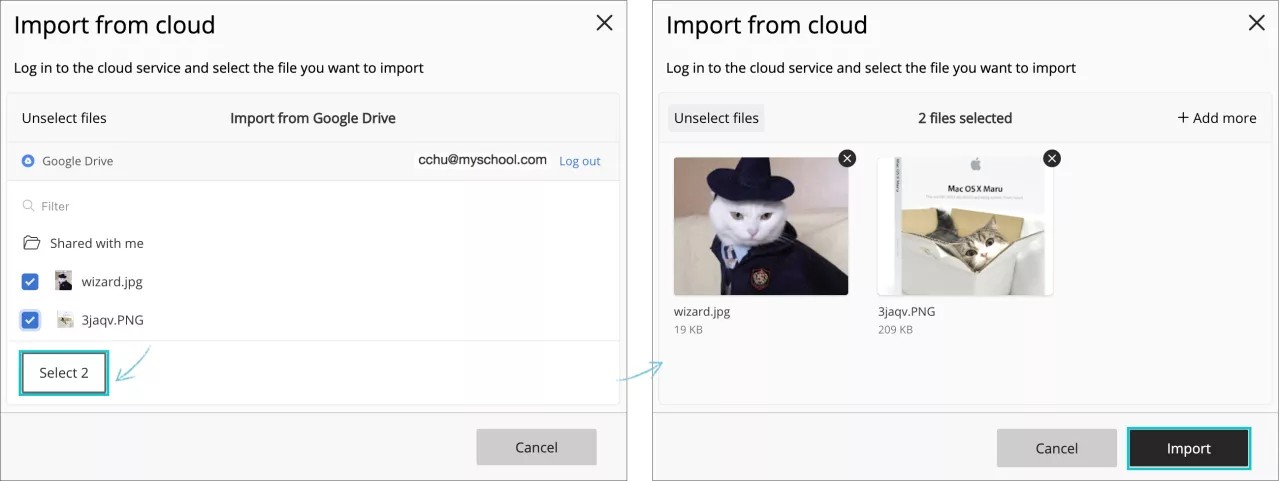
Puede editar los ajustes de los archivos que haya añadido. Seleccione un archivo en el editor y haga clic en el icono Editar un archivo adjunto en la fila de funciones del editor. Puede añadir un Nombre de visualización y Texto alternativo. El texto alternativo describe la imagen para las personas que usan lectores de pantalla o que visitan páginas web con las imágenes desactivadas.
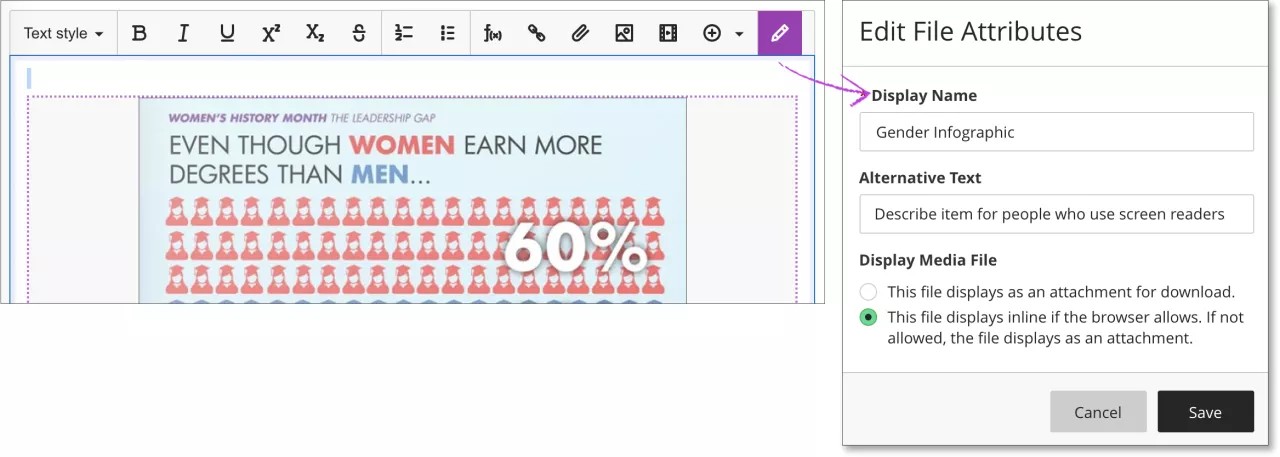
También puede elegir si desea insertar el archivo como un enlace en el editor o incrustarlo directamente para que aparezca en línea junto con el resto del contenido que ha añadido.